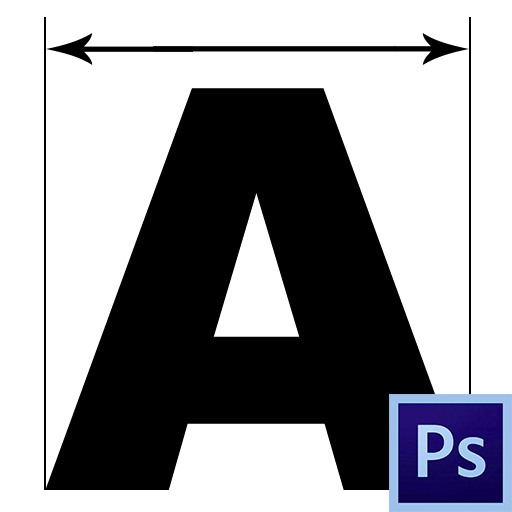
Шрифти в Фотошопі-окрема велика тема для вивчення. Програма дозволяє створювати як окремі написи, так і цілі блоки тексту. Хоча Фотошоп і є графічним редактором, але шрифтів в ньому приділено велику увагу.
Урок, який ви зараз читаєте, стосується того, як зробити шрифт жирним.
Зверніть увагу! для того щоб зробити шрифт жирним, зовсім не обов'язково використовувати таку складну, до того ж платну програму, як Photoshop. Це цілком можна зробити онлайн, скориставшись доступними в рамках веб-платформи Canva графічним редактором, в якому міститься безліч інструментів для роботи не тільки з текстом, але і з графікою.
Жирний шрифт у Photoshop
Як відомо, Фотошоп використовує в своїй роботі системні шрифти, і всі їх властивості працюють і в ньому. Деякі шрифти, наприклад, Arial , мають в своєму наборі знаки різної товщини. У даного шрифту це «Bold",» Bold Italic «і»Black" .
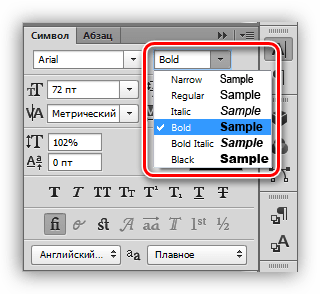
Разом з тим, у деяких шрифтів відсутні «жирні» гліфи. Тут на допомогу приходить настройка шрифту під назвою»Псевдополужирне" . Дивне слово, але саме ця настройка допомагає зробити шрифт жирним, навіть жирніше жирного.
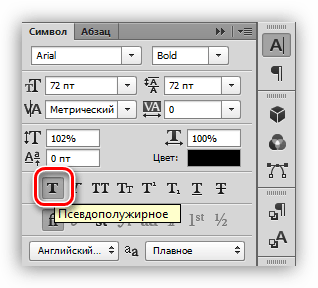
Правда, існують обмеження на використання цього атрибута. Наприклад, якщо ви створюєте дизайн сайту, то ні в якому разі не використовуйте «псевдо», тільки стандартні набори «жирних» шрифтів.
Практика
Давайте створимо напис в програмі і зробимо її жирної. При всій своїй простоті, у даній операції існують деякі нюанси. Почнемо з самого початку.
- Вибираємо інструмент " горизонтальний текст»
на лівій панелі інструментів.
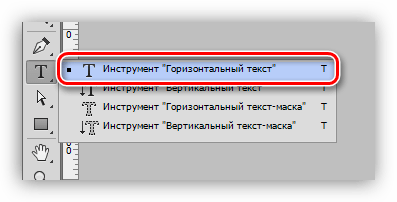
- Пишемо необхідний текст. Шар створиться автоматично.
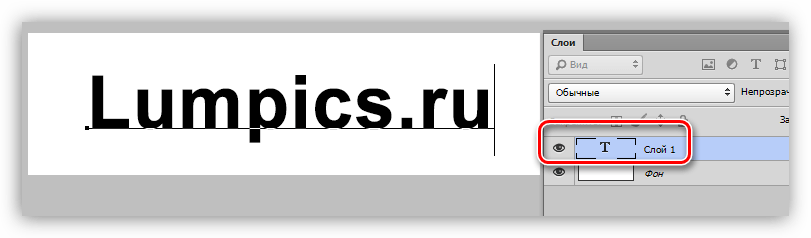
- Переходимо в палітру шарів і натискаємо по текстовому шару. Після цього дії текст можна буде редагувати в палітрі налаштувань. Зверніть увагу, що після кліка шару автоматично має бути присвоєно назву, що містить частину напису.
Обов'язково зробіть цю процедуру, без неї відредагувати шрифт через палітру налаштувань буде неможливо.
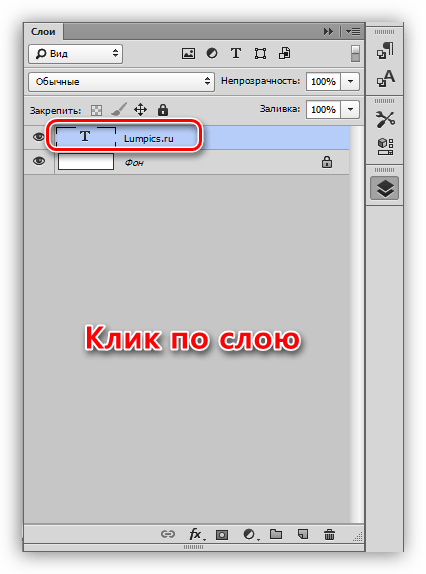
- Для виклику палітри налаштувань шрифту йдемо в меню»вікно"
і вибираємо пункт під назвою
»Символ"
.
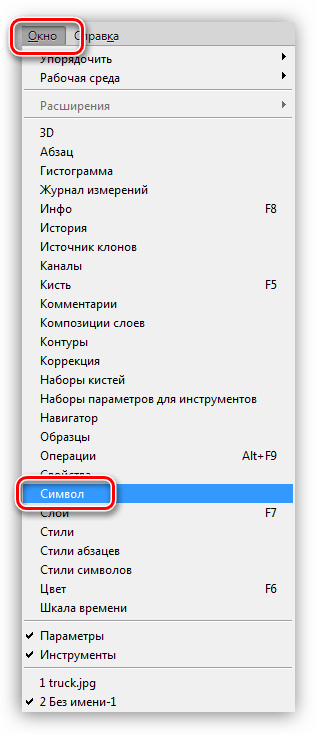
- В відкрилася палітрі вибираємо потрібний шрифт ( Arial
), вибираємо його «вага", і активуємо кнопку
»Псевдополужирне"
.
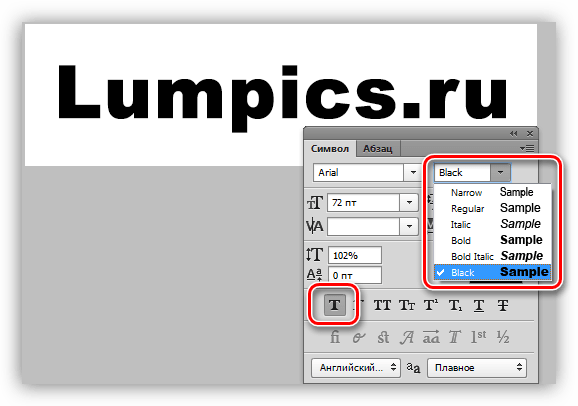
Таким чином, ми зробили найжирніший шрифт із набору Arial . Для інших шрифтів настройки будуть аналогічні.
Пам'ятайте, що не завжди буде доречним застосування жирного тексту, але, якщо така необхідність виникла, то інформація, представлена в даному уроці, допоможе вам впоратися з поставленим завданням.




